

By アデラD.ルイ, Last updated: November 29, 2017
どちらがベストか サムスンのメッセージ回復 2019中?
誤ってお客様のテキストメッセージを削除しましたか? サムスン デバイス? テキストメッセージがモバイルデバイスから削除されると、携帯電話にはその機能がないため、実際にはごみ箱に移動したりビンをリサイクルしたりしません。
お客様のサムスンの携帯電話から削除されると、それらは目に見えなくなり、最終的に上書きされるまで消えます。 お客様のサムスンのデバイスからお客様の削除されたメッセージが心配している場合、それらを元に戻すために何をすべきかを知りたければ、これはお客様のためです。
 サムスンのメッセージ回復
サムスンのメッセージ回復
パート1。 FoneDog - 良いサムスンのメッセージ回復ソフトウェアパート2。 サムスンのメッセージ回復ソフトウェアを使用する手順ビデオガイド:サムスンのメッセージの回復を行う方法パート3。 グッドトゥーノウパート4:結論
サムスンのメッセージリカバリで使用できる完璧なプログラムがあります。 削除されたメッセージの回復プロセスでは、他のデータは上書きされないため、使用すると安全性が非常に簡単です。 このプログラムはFoneDog Android Data Recovery Toolと呼ばれています。 FoneDog Androidデータ復元ツールキット 数回クリックするだけで、削除したメッセージをSamsungのデバイスから回復するのに役立ちます。 このツールは6000 Android搭載デバイスと互換性があるため、古いモデルのSamsung携帯電話か最新の携帯電話を使用しているかどうかは関係ありません。
このプログラムは、MacまたはWindowsコンピュータにダウンロードすることもできます。 ここでは、FoneDogのAndroidデータ復元ツールを使用してサムスンのメッセージの回復の手順を示します。
このツールは公式サイトからダウンロードできます。 ダウンロードが完了したら、MacまたはWindowsコンピュータにインストールします。
Samsungのメッセージ回復に関する詳細なガイドは次のとおりです。
プログラムをダウンロードしてインストールしたら、起動してSamsungをコンピュータにUSBケーブルで接続します。

Samsung PhoneをPCに接続する - Step1
お客様のサムスンのデバイスがプログラムによって検出されると、お客様の携帯デバイスでUSBデバッグをオンにするよう求められます。
SamsungデバイスからのUSBデバッグを有効にするかどうかは、OSのバージョンによって異なります。
サムスンのデバイスのバージョンに応じてUSBデバッグを有効にする方法は3つあります。 Android 2.3以前: [設定]> [アプリケーション]> [開発]> [USBデバッグ]に移動します。Android 3.0から4.1へ: [設定]> [開発者オプション]> [USBデバッグ]に移動します。Android 4.2以降: [設定]> [電話機について]の順に選択します。 7回の "Build numbers"をタップします。 [設定]に戻り、[開発者オプション]を選択します。 「USBデバッグ」をクリックします。USBデバッグを有効にした後、「OK」をタップします。

USBデバッグを許可する - Step2
SamsungデバイスからUSBデバッグを有効にすると、Samsungデバイスに保存されているファイルの一覧が表示されます。
ここから、メッセージ"と"メッセージ添付ファイル"をクリックし、次"ボタンを押します。
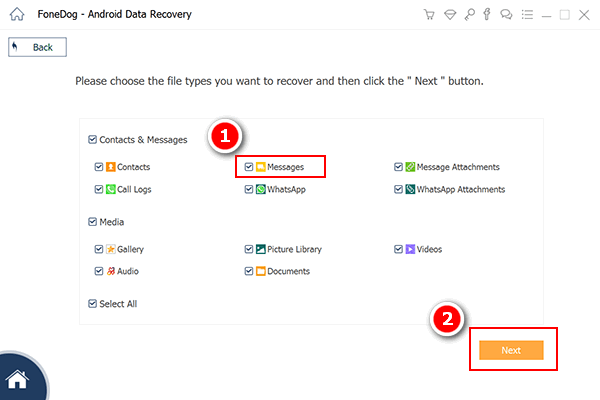
サムスンでスキャンするメッセージタイプを選択する - Step3
人々はまた読む5 Android Phoneから削除したテキストメッセージを回復する手順削除したWhatsAppメッセージをAndroidで復元する方法
ファイルを選択すると、FoneDog Androidデータ復元ツールは、お客様のSamsungデバイスへの完全なアクセス権をお客様に要求します。
お客様がする必要があることは、お客様のモバイルデバイスにアクセスし、許可を得ることだけです。 これを行うには、Samsungデバイスから「許可」または「許可」または「許可」をタップします。
プログラムの許可を受けたら、今度はSamsungの携帯電話を完全にスキャンすることになります。
注意: Samsungデバイスにポップアップウィンドウが表示されない場合は、「再試行」をタップしてください。

プログラムがサムスンをスキャンできるようにする - Step4
ここから、Samsungデバイス上のファイルの一覧を表示できるようになります。 画面の左パネルにある「メッセージ」または「メッセージ添付ファイル」を選択するだけです。
削除したメッセージを1つずつプレビューすることができます。
チェックして、復元するすべてのメッセージを選択したら、必要なのは "回復する"ボタンが画面の右下に表示されます。
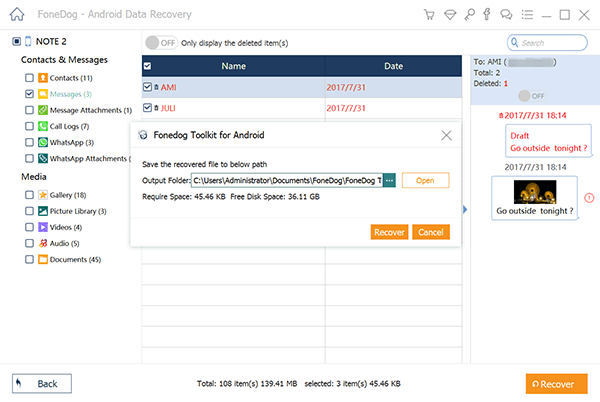
完全なサムスンのメッセージ復元 - Step5
また、サムスンのデバイスから削除されたメッセージについて心配することもない簡単な方法があります。 これはお客様のサムスンのデバイスにバックアップを持つことです。 GoogleアカウントをSamsungデバイスと同期することで、データのバックアップを作成できます。 この方法で、お客様はサムスンのデバイスを使用するだけでそれらを回復することができます。
もう一つ、FoneDogのAndroidデータのバックアップとリストアもお客様の仕事です。 ここにガイドがあります 必要なデータをバックアップするのに役立つお客様のために、お客様はAndroidデータのバックアップと復元を介してバックアップファイルからデータを復元することができます。
実際には、Samsungのデバイスにダウンロードできるデータ復元アプリがあります。 ただし、MacまたはWindowsコンピュータを使用して処理することをお勧めします。
どうして? 特定のデータ復元アプリケーションを携帯電話に搭載し、デバイス自体でプロセスを実行すると、削除されたメッセージを回復する代わりに、予告なくデータが失われることになります。
そのため、FoneDogのAndroidデータ復元ツールは、お客様の問題を解決するのに役立ちます。 このプログラムは、表示されているように、削除されたメッセージを簡単な手順でSamsungデバイスから回復できます。
この素晴らしいプログラムは、お客様のサムスンの携帯電話からお客様の紛失や削除されたメッセージを回復するだけでなく、それはお客様が望む他の削除されたデータを回復することができます。 それはお客様のデバイスから削除された連絡先、履歴、写真、ビデオ、音楽、WhatsApp、およびその他の重要なデータを回復することができます。
このツールは、Samsungのデバイスだけでなく、6000のAndroidデバイスと互換性があります。 FoneDog Androidデータ復元ツールは、失われたデータや削除されたデータを回復する全プロセス中に他のデータを上書きすることはなく、お客様だけがそれにアクセスできるため、非常に安全です。
プログラムが両方のタイプに互換性があるため、MacまたはWindowsコンピュータを使用している場合でも、このプログラムをダウンロードすることができます。 プログラムがダウンロードされ、同じ状況が再び発生した場合に備えて、FoneDog Androidデータ復元ツールが確実に100%vの成功率を与えることを保証します。
初めてのダウンロードでは、 FoneDog Androidデータ復元ツール 30日以内に無料でご利用いただけます。これは、プログラムを最初に試すことができることを意味し、結果に満足する以上に気分を感じることを保証します。
コメント
コメント
人気記事
/
面白いDULL
/
SIMPLE難しい
ありがとうございました! ここにあなたの選択があります:
Excellent
評価: 4.6 / 5 (に基づく 64 評価数)